Freitag, 26.12.2025 (CET) um 20:11 Uhr
News:
Herzlich Willkommen bei Windowspage. Alles rund um Windows.
|
Detailbeschreibung
|
|
Betriebssystem: Windows 7, Windows 8, Windows 10, Windows 11
|
|
Der Edge Browser beinhaltet ein kleines einfachen Surf-Spiel. Ein Benutzer kann das Spiel starten, wenn das Gerät offline ist ("Möchten Sie ein Spiel spielen, während Sie warten?" unten auf der Hinweisseite "Sie sind nicht verbunden.") oder der Benutzer zur Seite "edge://surf" navigiert. Mit der Leertaste wird das Spiel gestartet oder pausiert und mit den Cursor-Tasten der Surfer gesteuert. 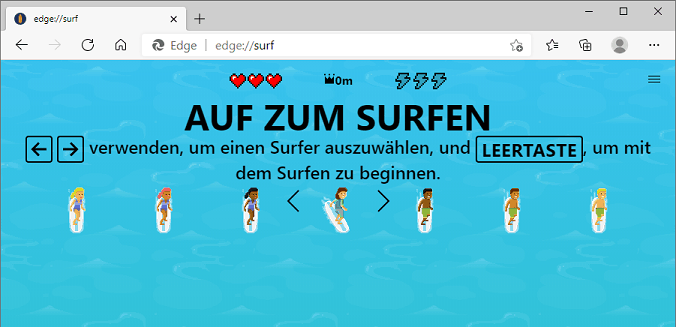 Das Surf-Spiel lässt sich auch komplett deaktivieren (z. B. in Organisationen). Die Seite "edge://surf" wird gesperrt und die Schaltfläche "Spiel starten" auf der Hinweisseite (Offlineseite) "Sie sind nicht verbunden." deaktiviert. So geht's:
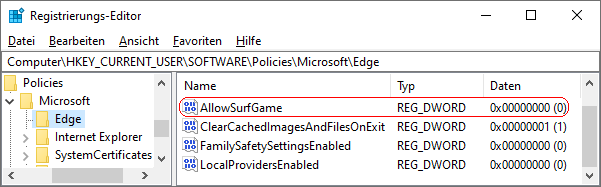 Hinweise:
Versionshinweis:
|
| Tipps für Windows 7, Windows 8, Windows 10, Windows 11 | |
|
|